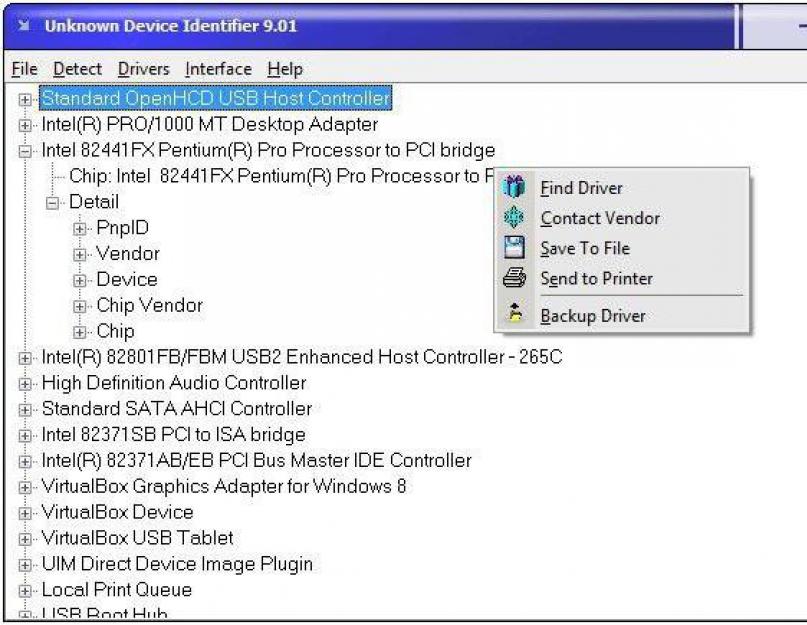Что такое драйвера и нужно ли скачивать программу для их определения и установки?
Драйвер - это тоже программа. С ее помощью Windows взаимодействует с компьютерными устройствами. Драйвера есть у всего оборудования. Так как моделей и видов устройств существует множество, то и драйверов тоже очень много.
Производителями устройств выпускаются обновленные версии драйверов постоянно. В них исправляются рабочие ошибки, ускоряется работа оборудования, появляются обновленные возможности. То есть, с помощью установки новой версии драйвера можно улучшить производительность компьютера.
Рассмотрим несколько специальных программ для определения драйверов, их установки и обновления.
Driver Booster
Эта бесплатная программа для определения драйверов найдёт и быстро обновит в автоматическом режиме все устаревшие драйвера. Совместима с ОС Windows 10/8/7/Vista/XP.
О программе Driver Booster можно найти множество как позитивных, так и негативных отзывов. Но несмотря на это, она на протяжении нескольких лет является одним из самых популярных девайсов для драйверов. Как ее установить?
Скачиваем программу на официальном сайте. Запускаем скачанный файл и ждем завершения установки. Программа автоматически сканирует компьютер и выдает сообщение об отсутствии драйверов или наличии устаревших версий. Выбираем "Обновить все" и "Ок". Начнется установка драйверов, после чего компьютер необходимо перезагрузить.
Driver Genius
Очень удобная и простая в использовании программа для определения драйверов. Запустив ее, в главном окне нажимаем Start Scan. После завершения сканирования устанавливаем или обновляем обнаруженные драйвера.
Driver Genius хорошо находит новые версии драйверов, загружает их и устанавливает. Единственный минус этой программы - она платная.
Unknown Device Identifier
Для начинающих пользователей бывает очень сложно определить, установлен ли драйвер на конкретное устройство. А если не установлен - откуда скачать и как найти драйвер. В этом случае «Идентификатор неизвестных девайсов» сможет помочь. Скачиваем ее. Эта программа для определения драйверов не только заменяет собой диспетчер устройств, но и помогает найти нужный драйвер.

Check Device
Многофункциональную программу для определения драйверов на компьютере Check Device можно также скачать в сети. Эта программа работает напрямую с распакованными файлами. Ее пользователи ценят в ней надежность, простоту и удобство. С помощью данного софта можно скачать, распаковать и положить в специальную папку необходимый драйвер. Для домашних пользователей программа поможет найти необходимые драйверы через интернет.
После скачивания и запуска появится окно "Диспетчера устройств", в котором можно увидеть устройства с неустановленными драйверами. Кликнув правой кнопкой мыши, видим следующее меню:
- Обновить конфигурацию оборудования.
- Искать драйвер.
- Отключить.
- Удалить.
- Сведения о драйвере.
Выбираем пункт «Сведения о драйвере» и смотрим его версию. Теперь в пункте «Искать драйвер» выбираем из перечня предложенных сайтов DevID.info. Проверяем версию и скачиваем более новую.

DriverPack Solution
Эта программа для определения и установки драйверов абсолютно бесплатная. Она очень удобна и проста в использовании. Этот софт очень качественно выполнен и хорошо справляется со своими функциями. Программа представляет собой универсальный пакет. Он состоит из наборов драйверов, которые совместимы с большим количеством конфигураций.
Скачиваем программу на официальном сайте drp.ru и запускаем. Начнется подготовка и проверка конфигурации компьютера, определяются установленные устройства, анализируется программное обеспечение.
В открывшемся окне DriverPack Solution предложит осуществить несколько действий:
- установить найденные драйвера или их обновления;
- установить приложения;
- провести диагностику компьютера.

Кроме того, есть функция «Настроить компьютер автоматически». Если ее выбрать, то автоматически будут исполнены все предложенные выше действия.
Для установки какого-то конкретного драйвера необходимо перейти в «Режим эксперта». В открывшемся интерфейсе появится перечень всех установленных устройств с предложением их обновления или установки. Ставим галочку напротив необходимого устройства и нажимаем «Установить выбранные драйверы».
Служба NVIDIA Smart Scan
Данный сервис заменяет программу для определения драйверов видеокарты. Smart Scan в автоматическом режиме определит тип, серию и семейство продукта NVIDIA. А также состояние и версию драйвера, предложит варианты дальнейших действий по поиску и установке.
DriverPack Solution – наиболее популярная программа для автоматического поиска и установки драйверов на компьютер. Очень эффективное и удобное решение, которое позволит значительно упростить установку драйверов на Windows, избавив от необходимости изматывающего поиска. Программа совместима с операционными системами любой разрядности, и поможет вам в обновлении Вашего компьютера.

DriverMax – популярная бесплатная программа для резервного копирования драйверов на компьютере Windows или их обновления. Также, это удобный менеджер управления и обновления всех установленных драйверов, в несколько кликов. Предлагаем вам скачать утилиту DriverMax бесплатно без регистрации, что бы решить эту проблему, помогая легко и своевременно загружать свежие обновления драйверов из Интернета. Поддерживаются системные драйверы для Windows XP, Vista, 7, 8.

AMD Radeon Software Crimson Edition – комплексный пакет драйверов на Windows, предназначенных для улучшения графических возможностей видеокарт от известной компании AMD. Установив эти драйверы, вы сможете существенно улучшить производительность своей видеокарты, обеспечить расширенный контроль над её функциями, и заодно сделать воспроизведение видео и игр более мягким и плавным.

WinToFlash – удобная программа, которая дает пользователю очень ценную возможность. Ее основной функцией является простой и быстрый перенос установщика операционной системы Windows с диска на флэшку. Утилита поддерживает работу практически со всеми, используемыми сегодня операционными системами, включая Windows 7, 8, XP или Vista.

DirectX – бесплатная сборка программ надстройки Windows, необходимых для поддержки новых технологий, которые используются для улучшения работы мультимедийных приложений, такие как игры, видео файлы и звук. Как правило, после установки этого нового пакета API, вы ощутите прирост производительности вашей видео карты, в играх исчезнут проблемы с графикой и звуком (при их наличии). В последнее время, такие пакеты API комплектуются с новыми играми, так как производитель игры явно хочет быть уверенным, что их новое творение будет работать без каких либо проблем на вашем компьютере.
 Driver Booster - приложение от софт компании IObit, предназначенное для автоматизированного поиска и обновления драйверов устройств на персональных компьютерах под управлением ОС Windows. С помощью этого приложения вы также сможете удалять ненужные или некорректно работающие драйвера, создавать резервные копии присутствующих в системе драйверов.
Driver Booster - приложение от софт компании IObit, предназначенное для автоматизированного поиска и обновления драйверов устройств на персональных компьютерах под управлением ОС Windows. С помощью этого приложения вы также сможете удалять ненужные или некорректно работающие драйвера, создавать резервные копии присутствующих в системе драйверов.

Microsoft .NET Framework – последняя версия бесплатной программной платформы для Windows, которая выпускается и регулярно обновляется компанией Microsoft с 2002 года. Платформа представляет собой набор системных библиотек и компонентов для разработки и запуска приложений. Она создавалась с целью объединить разработки Microsoft и предоставить пользователям возможность использования этих продуктов не только на стационарных компьютерах, но и на различных мобильных устройствах.

Realtek HD Audio – драйверы для интегрированных звуковых карт компьютеров на Windows 10, 8, 7, XP. Это бесплатные драйверы, которые используются по умолчанию практически в каждом компьютере. Предусмотрено большое количество функций и настроек, которые позволят настраивать работу вашей акустической системы.
Драйверы, как программы, управляющие компьютерным «железом» и некоторыми виртуальными устройствами, являются одними из самых важных компонентов всей системы. И для корректной работы всего оборудования их необходимо устанавливать и своевременно обновлять. Какая же программа для поиска драйверов и установки их в систему подходит для таких процедур лучше всего? Разберем этот вопрос и остановимся на средствах, предлагаемых Windows-системами, а также на сторонних наиболее популярных программных продуктах.
Установка драйверов средствами Windows
На этапе инсталляции системы или при возникновении некоторых сбоев в работе устройств могут использовать собственные средства системы. Встроенная программа для поиска и установки драйверов Windows работает на основе собственной базы данных, которая может храниться на жестком диске компьютера или установочном дистрибутиве на оптическом или USB-носителе.
Доступ к этому системному инструменту можно получить из «Диспетчера устройств», который вызывается через «Панель управления» или командой devmgmt.msc в консоли «Выполнить». Здесь достаточно выбрать нужное устройство, а затем использовать либо контекстное меню, либо строку свойств, где выбирается обновление драйвера. Но для некоторых нестандартных устройств использование этой базы данных невозможно, поскольку система устанавливает наиболее подходящий с ее точки зрения драйвер, а не тот, который может потребоваться. К тому же этот инструмент автоматически драйверы не обновляет (только по запросу пользователя).
Рейтинг программ для поиска и установки драйверов
Таким образом, для частичной или полной автоматизации процесса апдейта драйверов нужно использовать сторонние программы, самыми популярными из которых являются следующие:
- DriverPack Solution.
- Driver Booster.
- SlimDrivers.
- Driver Scanner.
- Driver Genius Pro и др.
Набор драйверов DriverPack Solution
Считается, что эта утилита - лучшая программа для поиска и установки драйверов. Во-первых, она абсолютно бесплатна. Во-вторых, ее база данных с информацией по любому из известных типов устройств является самой полной. В-третьих, приложение обновляет драйверы исключительно через поиск по официальным ресурсам производителей оборудования в интернете.

Однако при отсутствии подключения, но при наличии диска с дистрибутивом, который, помимо установочных файлов, включает в себя ту самую базу драйверов, можно воспользоваться и таким средством. Сканирование происходит в автоматическом режиме, после чего предлагается установить или обновить драйверы соответствующего оборудования. Если инсталляция драйвера будет производиться с использованием средств системы, на стадии выбора места, из которого будет произведена установка, нужно будет указать соответствующий носитель.
Программа для автоматического поиска и установки драйверов Windows Driver Booster
На втором месте расположилась утилита Driver Booster. Эта программа для поиска драйверов и установки их в автоматическом режиме несколько напоминает предыдущий пакет, но, в отличие от него, собственной базы данных драйверов не имеет, а работает исключительно через интернет.

Установить можно и бесплатную версию Free, и платную модификацию Pro, в которой имеется расширенная поддержка драйверов. Но для нее нужна лицензия, которая стоит порядка 400 рублей и действительна в течение года. Однако на практике достаточно и обычной версии Free, которая справляется со своими обязанности ничуть не хуже. Правда, иногда пользователь будет наблюдать постоянное появление сообщений об обновлении самой программы, но в этом нет ничего страшного.
Пакет SlimDrivers
Эта программа для поиска драйверов и установки их на все компьютерные устройства несколько напоминает предыдущие утилиты, но имеет ряд особенностей.

Одной из самых удобных функций является то, что драйверы при необходимости можно скопировать в резервную копию. В дополнение ко всему приложение при сканировании не только определяет устройства, для которых нужно произвести инсталляцию или обновление драйверов, но и отображает устаревшие компоненты, которые из системы можно удалить, чтобы их ключи не засоряли реестр, а сами драйверы не вызывали конфликтов после обновления. При этом устаревшие драйверы программа удаляет самостоятельно и полностью в автоматическом режиме без вмешательства пользователя.
Утилиты Driver Scanner и Driver Genius Pro
Эти две утилиты между собой очень похожи, но первая является бесплатной и рассчитана на рядового пользователя благодаря практически полной автоматизации любого процесса, а вторая выпускается в платной версии и обладает несколько большими возможностями (хотя для ознакомления можно воспользоваться и весьма функциональной демо-версией).

Среди их особенностей можно отметить серьезную систему создания бэкапов драйверов, но программа для поиска драйверов и установки их на компьютер Driver Genius Pro обладает возможностью создания резервной копии полного пакета установленных или обновленных драйверов в виде обычных ZIP-архивов, самораспаковывающихся архивов SFX или даже в виде инсталляторов формата EXE, что делает процесс восстановления более быстрым и надежным.
Что предпочесть?
Что же выбрать из всего того, что сегодня предлагается на рынке программного обеспечения для автоматизации процессов поиска, установки и обновления драйверов? Думается, рядовому пользователю больше подойдут первые две программы (DriverPack Solution и Driver Booster Free), поскольку они совершенно просты в использовании и являются бесплатными. Остальные утилиты большей частью рассчитаны именно на создание бэкапов после осуществления операций поиска драйверов или их интеграции в систему. Тут стоит отметить, что утилита Driver Genius Pro больше рассчитана на тех, кому в силу специфики приходится очень часто заниматься ремонтом или настройкой компьютерной техники на профессиональном уровне. Программы SlimDrivers и Driver Scanner «заточены» под использование рядовыми юзерами, которые хотят, кроме автоматического обновления или установки драйверов, получить еще и простое средство создания бэкапов для возможного последующего восстановления при сбоях в системе.
Установка и поддержание в актуальном состоянии драйверов для компьютера это гарант исправной работы всех установленных в ПК устройств. Поиск и установка драйверов на компьютер отнимают время. Чтобы времени на драйверы уходило меньше, воспользуйтесь бесплатной программой для поиска, обновления и установки драйверов Driver Booster free. С помощью этой утилиты Вы сможете обновить и установить драйверы кликом мыши, не нужно открывать свойства системы и подолгу бродить по сайтам, чтобы найти необходимый драйвер. Программа сама найдет отсутствующие и устаревшие драйвера, выполнит их поиск в интернете и сама же драйвера установит. От пользователя потребуются лишь клики мышью для подтверждения действий над драйверами.
Автоматически найти, скачать и установить драйверы
После запуска программы Driver Booster сразу начинает сканирование всего установленного на компьютере оборудования, выводит список установленных в системе драйверов и отмечает необходимые и рекомендуемые для установки или обновления драйверы. Пользователю остается лишь выбрать нужный для установки драйвер в списке и нажать кнопку мыши, разрешив программе самостоятельно, в автоматическом режиме загрузить и установить его. В Driver Booster реализована функция автозапуска программы одновременно с загрузкой операционной системы, благодаря которой утилита будет периодически проверять уже установленные на компьютере драйверы на наличие новых версий и предупреждать пользователя о необходимости их обновить. Если по каким-то причинам отдельные драйверы обновлять не нужно, кликните в списке устройств по нему правой кнопкой мыши и выберите в контекстном меню "Игнорировать", - программа больше не будет проверять выход свежих версий для этого драйвера, пока пользователь не удалит устройство из списка проигнорированных устройств в настройках Driver Booster. Там же, в настройках, Вы можете выбрать скин программы, язык интерфейса, опцию автозапуска приложения, режимы проверки обновлений драйверов, папку для сохранения загружаемых из облака драйверов и выбрать варианты подключения Driver Booster к интернету.
Скриншоты программы Driver Booster
|
|
Пользователи часто сталкиваются с проблемами, связанными не с «багами» в программах или операционной системе, а с драйверами. Например, при отсутствии драйвера на сетевую карту вы не сможете настроить подключение к интернету, а некорректно установленный драйвер видеокарты означает, что у вас не запустится ни одна игра.
Специалисты, которые часто настраивают компьютеры и ноутбуки, знают об этой проблеме не понаслышке. В этой статье вы познакомитесь с самыми эффективными приложениями для обновления драйверов. Итак, приступаем к настройке вашего компьютера.
Driver Pack Solution
Driver Pack Solution (драйвер пак солюшен) – одна из лучших утилит для обновления драйверов. Программа выполнена в формате образа ISO. Это виртуальный диск, который открывается через специальную программу (например, Daemon Tools или Alcohol 120%). Образ ISO имеет большой объем (около 11 Гб). Но есть и версия которая занимает гораздо меньше места и для её работы нужен интернет.
Важной особенностью приложения является то, что им можно пользоваться на компьютерах, где нет подключения к интернету. Многие другие программы для обновления драйверов в обязательном порядке заходят в Сеть, чтобы загрузить оттуда нужный драйвер. И в этом заключается ключевое преимущество: вы скачиваете образ лишь однажды и пользуетесь им.

Откройте скачанный файл, и программа автоматически обследует ваш компьютер. По результатам сканирования выдается отчет примерно такого образца (на скриншоте ниже):

Пользователю нужно отметить галочками те драйвера, которые должны быть установлены, и щелкнуть кнопку для начала операции. Некоторые пользователи предпочитают нажимать «Обновить все ». Такая операция занимает не более 10-15 минут, после чего компьютер или ноутбук получает все требуемые драйверы. В некоторых случаях редкие драйвера приходится искать самостоятельно, поскольку их может не оказаться в базе данных программы. Впрочем, это происходит нечасто – все-таки сборка достаточно большая.
Driver Booster
Удобная русскоязычная программа с бесплатной версией. Она быстро просканирует компьютер и определит старые драйвера.
Утилита не просто покажет устаревшие драйвера, но и отметит критичность обновления, то есть, те драйвера, которые настоятельно рекомендуется обновить как можно скорее.

Особенностью приложения является возможность обновления драйверов в фоновом режиме. Вы нажимаете одну кнопку, и программа запускает установку. Автоматически создается контрольная точка, чтобы откатить систему до рабочего состояния в случае неудачной установки новых драйверов.

Если вам приходится часто иметь дело с драйверами (профессионально занимаетесь настройкой компьютеров, обновляете программы), эта утилита будет весьма востребованной в комплекте вашего программного обеспечения.
Driver Checker
Нельзя не упомянуть об этой полезной утилите. Представьте ситуацию: вы собираетесь переустанавливать операционную систему Windows, но вы не сохранили ни одного рабочего драйвера для ваших устройств. Это приложение позволяет создавать резервные копии (бэкап) всех используемых активных драйверов, а затем восстановить их на новой ОС. В подобных ситуациях программа оказывается незаменимой!
Пользоваться утилитой очень легко. Запустите ее, и она сама предложит выполнить сканирование системы. Пример на скриншоте:

После завершения сканирования программа предоставит отчет, какие именно драйвера нуждаются в обновлении.

Slim Drivers
Простая и бесплатная программа для проверки драйверов и их обновления.
Она не способна устанавливать драйвера в фоновом режиме, однако быстро просканирует жесткий диск и выдаст перечень прямых ссылок на новые драйвера. Естественно, это экономит много времени.

Вот программа нашла 5 устаревших драйверов и предлагает их обновить.

DriverMax
Еще одна несложная и быстрая программка для поиска и обновления драйверов. На сканирование компьютера уходит всего 10-20 секунд. Есть две версии утилиты: бесплатная и профессиональная. Для домашнего использования вполне достаточно бесплатной.
Интерфейс выполнен на английском языке, однако никаких сложностей не возникает – все интуитивно понятно. Во время первого запуска программа предлагает просканировать систему. Нажмите кнопку, чтобы запустить процесс сканирования.

По завершении сканирования DriverMax генерирует отчет с рекомендациями, указывая драйвера, которые нужно обновить. Отчет очень подробный и понятный.